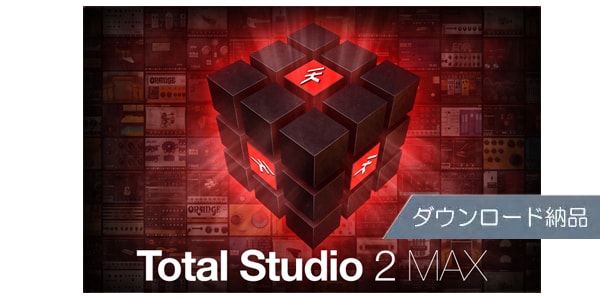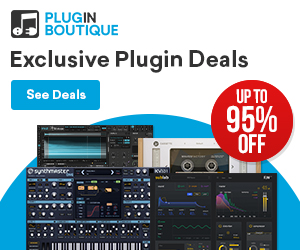連載【ミックス&マスタリング入門】第14回目は、タムのミックスと、ドラムセットにトータルに掛けるコンプなどについて解説しました。

今回は、コード楽器であるエレキギターのミックスと、PCに掛かる負荷を軽減するフリーズ機能について解説します。
DAWでのミックスでは、打ち込みにしても生演奏にしても、エレキギターのサウンドメイクは「アンプシミュレーター」が中心となります。
エレキギターのサウンドメイク
エフェクターを介さずにオーディオデータへ書き出し
今回の楽曲では、エレキギターが4トラックあります。MUSIC LABのエレキギター音源「Real Strat 5」を使用したMIDIによる打ち込み2トラックと、実際に生演奏した2トラックです。
「EGT-L」と「EGT-R」がギター音源で制作したギタートラックで、「EGT-Power」と「GT-SOLO」が生演奏したギタートラックです。
ミックス前の準備で、エフェクターを介さずに、クリーントーンでオーディオデータへ書き出しています。
曲に合ったギターのサウンドメイク
オーディオデータへ書き出す前に、エレキギターのサウンドメイクの主役であるアンプシミュレーターを使用して、あらかじめ音を作り込んでも問題はありません。
しかし、ミックス中に他のパートを聴きながらサウンドキャラクターを作っていくと、より曲に合ったギターのサウンドメイクをすることができます。
AmpliTube 4でサウンドメイク
AmpliTube 4とVST Amp Rackを使用
今回は、IK Multimediaの定番アンプシミュレーター「AmpliTube 4」を、メインの「EGT-L」「EGT-R」「GT-SOLO」に使用しました。
サポート的なギターパート「EGT-Power」には、「CUBASE Pro 10」に付属する「VST Amp Rack」を使用していますが、それほど目立たないパートなので、ここでは「AmpliTube 4」でのサウンドメイクを解説します。
AmpliTube 4でサウンドメイク
標準プリセットを使用してギターサウンドを作っても構いませんが、今回使用した「AmpliTube 4 Max」は膨大な数のプリセットがあり、曲ごとにプリセットを探してから作るのは、あまり効率的ではありません。
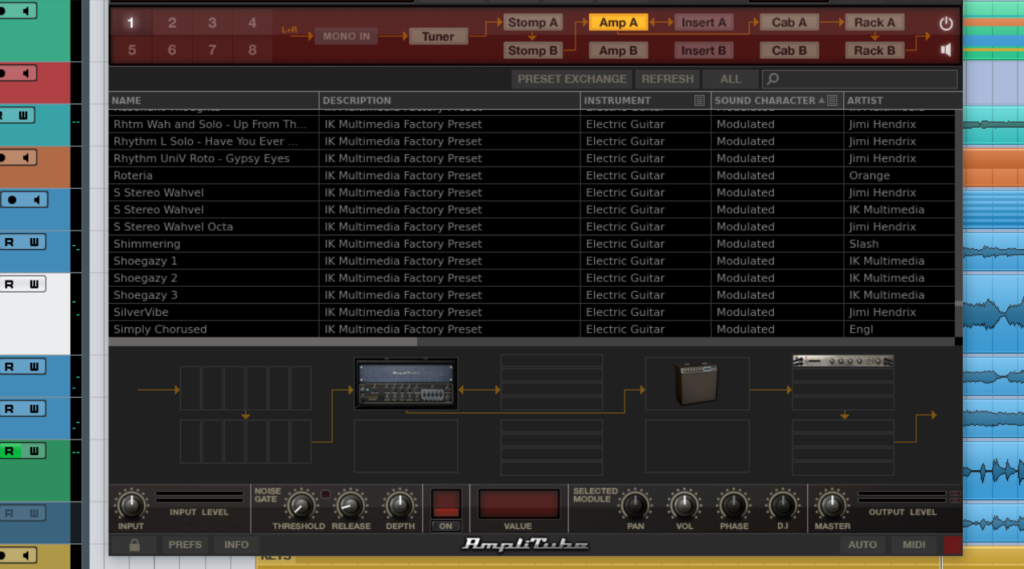
そのため、デフォルト状態から作り込み、オリジナルプリセットとして保存するようにしています。
ゼロからのギターサウンドは、ギタリストになった気持ちでアンプとキャビネットを選択してから、ストンプを選択して作り込んでいきます。

なお、サビで音に厚みを出すために白玉(全音符)で弾いているギターに使用した「VST Amp Rack」は、プリセット数が多くないため、プリセットをエディットする形で使用しました。
ミックス時のアンプシミュレーターの注意点
DAWでは、アンプシミュレーターを使用すれば、本番ミックス中にアンプやキャビネットの種類を変更することもできますが、ミックスの終盤で変更してしまうと、ギターの鳴りが大きく変わります。
ミックスの空気感や方向が変わってしまうだけでなく、各パートとの帯域の調整もやり直さなくてはなりません。初心者にとっては対応が難しく、混乱の元となります。
一度決定したアンプシミュレーターのアンプやキャビネットの変更は、慎重に行いましょう。
エレキギターのミックス
エレキギターのコンプ&EQ処理
アンプシミュレーターでサウンドメイクが終わったら、今までと同様にIK Multimediaの「British Channel」をインサートして、ボーカル、ドラム、ベースとのバランスを考えながらミックスしていきます。
「EGT-L」「EGT-R」「GT-SOLO」のプラグインのインサート順は「AmpliTube 4」→「British Channel」、「EGT-Power」は「VST Amp Rack」→「British Channel」です。
次に、「British Channel」の後ろにFabFilter「Pro-Q3」をインサートして、今までのパートと同様にEQ処理をします。
エレキギターのディレイ
今回は、左と右にエレキギターが1本ずつあるので、パンで左右に振っています。
バッキングのエレキギターが1本の場合は、楽器構成にもよりますが、ギターの定位には意外と困るものです。
どうしても定位が決まらない場合は、ディレイを使用して、1本のギターを2本で弾いているように聴かせましょう。
やり方は、ボーカルのディレイで解説したように、FXチャンネルにディレイを立ち上げ、センド/リターンでエフェクトを掛けます。
フリーズ機能でPCに掛かる負荷を軽減
アンプシミュレーターは重たい
定番であるIK Multimedia「AmpliTube 4」だけでなく、アンプシミュレーター自体が非常に重いプラグインです。
今回、打ち込みとギター生演奏で4つのアンプシミュレーターを立ち上げているので、PCのスペックにもよりますが、やはりPCへの負荷が気になります。
フリーズ機能を使う
多くのDAWソフトには、上記の症状を解消するための「フリーズ機能」があります。
エフェクトが掛かった各トラックを一度WAVEファイル化して、エフェクターのCPU使用率を大幅に軽減することのできる機能です。
フリーズ機能の利点としては、PCへの負荷を気にしなくても良くなるところですが、実行すると、そのトラックはWAVEファイル化されて、トラックがロック状態になります。
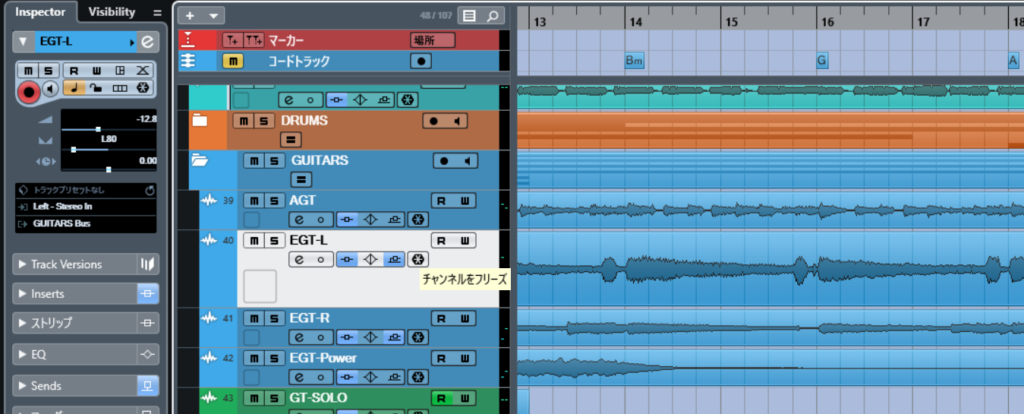
そのため、フリーズ機能を実行すると、エフェクトの編集、削除、追加などが出来なくなり、「ボリューム」と「パン」以外は変更することができなくなってしまいます。
ただし、フリーズを解除することにより、PCへの負荷軽減はなくなりますが、再度エフェクターの調整したり、新たなプラグインを追加することが可能となります。
なお、「Studio One」では「レンダリングされたオーディオに変換」で「フリーズ機能」と同様のことができますが、「ボリューム」と「パン」だけでなく、フリーズしたトラックに、さらにプラグインエフェクトを掛けることが可能です。
まとめ
今回の作業で、コード楽器であるエレキギターも加わり、ミックスの完成形が見えてきました。
他のトラックのミックスも、基本的にはここまで紹介してきたやり方と同じで、ボーカルとのバランスを考えた音作りとマスキング処理が重要となります。